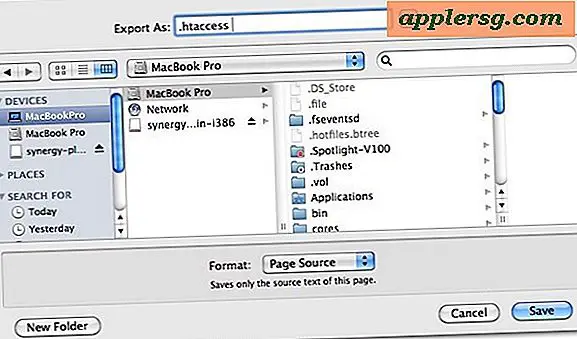Cara Menghubungkan Pengontrol Playstation 3 ke Mac di OS X El Capitan, Yosemite & Mavericks

Jika Anda ingin menggunakan kontroler Playstation 3 untuk bermain game di Mac, Anda akan menemukan bahwa menghubungkan pengontrol PS3 dan menyinkronkannya untuk digunakan dengan game Mac OS X sebenarnya cukup sederhana, terlepas dari versi Mac OS apa itu Mac berlari. Kami akan berjalan melalui cara cepat menyambungkan dan mengonfigurasi pengontrol Playstation 3 nirkabel dengan Mac, dan cara memecahkan beberapa masalah dasar yang mungkin Anda temui di sepanjang jalan. Anda akan bangun dan bermain game dengan gamepad dalam waktu singkat!
Untuk memulai, Anda memerlukan Mac dengan versi modern Mac OS X, dukungan Bluetooth, pengendali nirkabel Sony Playstation 3 standar yang memiliki muatan, dan kabel Mini-USB yang menghubungkan kontroler Playstation 3 ke konsol atau Port USB untuk mengisi daya. Perhatikan bahwa kabel USB hanya diperlukan untuk mengatur pengontrol PS3 pada awalnya, dan untuk mengisi daya saat diperlukan, pengaturannya adalah untuk penggunaan nirkabel kontroler Playstation melalui Bluetooth. Anda juga memerlukan game atau aplikasi yang mendukung pengontrol, sebagian besar. Dengan asumsi Anda memenuhi persyaratan tersebut, mari pengontrol terhubung ke Mac dan mulai menggunakannya dengan Mac OS X.
Hubungkan Playstation 3 Controller ke Mac di MacOS Sierra, OS X El Capitan, Yosemite, & Mavericks
Proses menghubungkan dan menggunakan kontroler PS3 dengan Mac adalah sama dengan pada dasarnya setiap versi OS X di luar Lion, termasuk MacOS Sierra 10.12, OS X 10.11 El Capitan, 10.8 Mountain Lion, 10.9 Mavericks, 10.10 Yosemite, dll.
- Opsional tetapi direkomendasikan, lepaskan semua catu daya Playstation 3 terdekat sehingga Anda tidak secara tidak sengaja menyalakan PS3 selama pengaturan gamepad dengan Mac
- Di Mac, buka menu Apple dan pilih "System Preferences" lalu buka "Bluetooth"
- Hidupkan Bluetooth ON di OS X (baik melalui panel preferensi Bluetooth atau item menu bar) jika belum diaktifkan
- Hubungkan kontroler nirkabel Playstation 3 ke Mac menggunakan kabel mini-USB
- Tekan tombol "PS" melingkar di tengah kontroler Playstation untuk menyalakannya, lampu pada pengontrol akan berkedip saat berpasangan dengan Mac - panel preferensi Bluetooth kemungkinan akan menampilkan perangkat yang tersedia tetapi belum tersambung karena dipasangkan Mac dengan gamepad PS3
- Tunggu sebentar untuk melihat "PLAYSTATION (r) 3 Controller" muncul di daftar Perangkat Bluetooth dengan "Connected" muncul di bawah teks, setelah menampilkan "Connected" Anda sekarang dapat melepaskan kabel USB dan menggunakan kontroler Playstation 3 secara nirkabel dengan Mac


Sekarang kontroler Playstation 3 terhubung ke Mac secara nirkabel, Anda dapat menggunakannya dengan aplikasi game atau game apa pun yang mendukung pengontrol. Ini akan bekerja sama dengan gamepad USB atau Bluetooth lainnya pada titik ini, jadi mengonfigurasinya untuk penggunaan dengan game individu dapat sedikit berbeda. Biasanya Anda mencari pengaturan "Kontrol", "Pengontrol", atau "Gamepad" yang tersedia dalam Opsi, Pengaturan, atau Preferensi dalam-permainan, atau terkadang menu Input, dan Anda mungkin ingin menyesuaikan masing-masing tombol pada gamepad PS3 untuk setiap game atau aplikasi.
Banyak game Mac yang mendukung game dengan kontroler Playstation 3, dan banyak game bermain lebih baik dengan controller juga, terutama jika mereka dirancang untuk konsol awalnya. Misalnya, Star Wars Knights of the Old Republic:

Emulator umum juga mendukung kontroler, jadi jika Anda penggemar game retro, Anda akan menemukan aplikasi emulator yang sangat baik OpenEMU bekerja dengan baik dengan kontroler Playstation 3 di OS X.
Jika kontroler Playstation 3 tidak ditemukan oleh Mac OS X saat mencolokkannya dan menyalakannya, Anda mungkin ingin mematikan Bluetooth dan kembali lagi di Mac, ini dapat membantu proses penemuan.
Terkadang Anda dapat menggunakan pengontrol dalam gim dan Anda akan menemukan lampu gamepad PS3 berkedip terus-menerus dan menjadi gila, ini biasanya berarti Anda perlu menyinkronkan ulang pengontrol atau tidak diatur dengan benar untuk memulai. Putuskan saja dan sinkronkan kembali dan sebaiknya kembali menggunakan Mac lagi. Selain itu, pastikan baterai kontroler Playstation terisi daya, dan pengontrol berada dalam jarak yang wajar ke Mac sehingga sinyalnya cukup (Anda selalu dapat memeriksa kekuatan sinyal Bluetooth perangkat jika Anda mau, atau jika Anda sedang bekerja dengan pengaturan yang lebih kompleks Anda dapat secara aktif memonitor sinyal Bluetooth dari Mac OS X saat Anda mengkonfigurasi pengaturan game).
Putuskan sambungan Controller Wireless Playstation 3 dari Mac OS X
Jika Anda ingin memutus pengontrol PS3 sehingga Anda dapat menggunakannya lagi dengan perangkat lain, playstation, Mac lain, atau untuk menyinkronkannya kembali ke Mac OS X untuk memecahkan masalah lampu yang berkedip, atau perangkat secara terus-menerus memutus dan menyambungkan kembali, cukup lakukan hal berikut:
- Kembali ke panel preferensi Bluetooth di System Preferences
- Arahkan kursor ke "Playstation 3 Controller" yang ditampilkan dalam daftar Perangkat Bluetooth (jika hanya nama acak heksadesimal yang muncul, arahkan kursor ke atasnya)
- Klik (X) dan kemudian pilih "Hapus" untuk mengkonfirmasi pemutusan pengontrol PS3 dari Mac

Jika Anda melakukan ini untuk tujuan pemecahan masalah, cukup ikuti petunjuk di atas untuk menyinkronkan kembali kontroler Playstation ke Mac OS X dan biasanya akan berfungsi dengan baik.

Ingat bahwa perangkat Bluetooth yang secara konstan melakukan siklus antara terhubung atau terputus sering memiliki baterai yang rendah atau beberapa gangguan sinyal eksterior. Anda juga dapat memeriksa baterai pengontrol PS3 yang tersisa dari item batang menu Bluetooth jika Anda menduga baterai lemah akan menyebabkan masalah.
Jika tidak, nikmati menggunakan kontroler Playstation 3 dengan Mac Anda, ini adalah kombinasi yang sangat hebat!